
コピー&ペーストの機能は、Android スマートフォンまたはタブレットの基本的でシンプルな機能です。ただし、次のレベルに進むには、クリップボード機能を最大限に活用して、コピーしたすべてのものを見つける必要があります。始めましょう。
クリップボードには、テキスト、リンク、さらには画像など、最近コピーしたアイテムを見つけることができます。クリップボードを使用すると、最後にコピーした項目にアクセスできるだけでなく、以前にコピーした項目を表示して貼り付けることもできます。
Android の多くの機能と同様、クリップボード機能の動作は、デバイスの Android の種類に応じて異なります。クリップボードを使用する最も一般的な方法は、キーボード アプリを使用することです。このガイドではこの方法に焦点を当てます。
まず、クリップボード機能を持つキーボード アプリが必要です。一般的な選択肢は、Google の Gboard と Microsoft の SwiftKey の 2 つです。これら 2 つのアプリのクリップボードは非常によく似ていますが、以下のスクリーンショットでは Gboard を使用します。
キーボードをインストールして設定したら、クリップボードを試してみましょう。テキスト、URL、または画像をコピーするだけです。次に、コピーしたものを貼り付けるアプリに移動し、テキスト ボックスをタップしてキーボードを表示します。上部のツールバーでクリップボード アイコンを探してタップします。
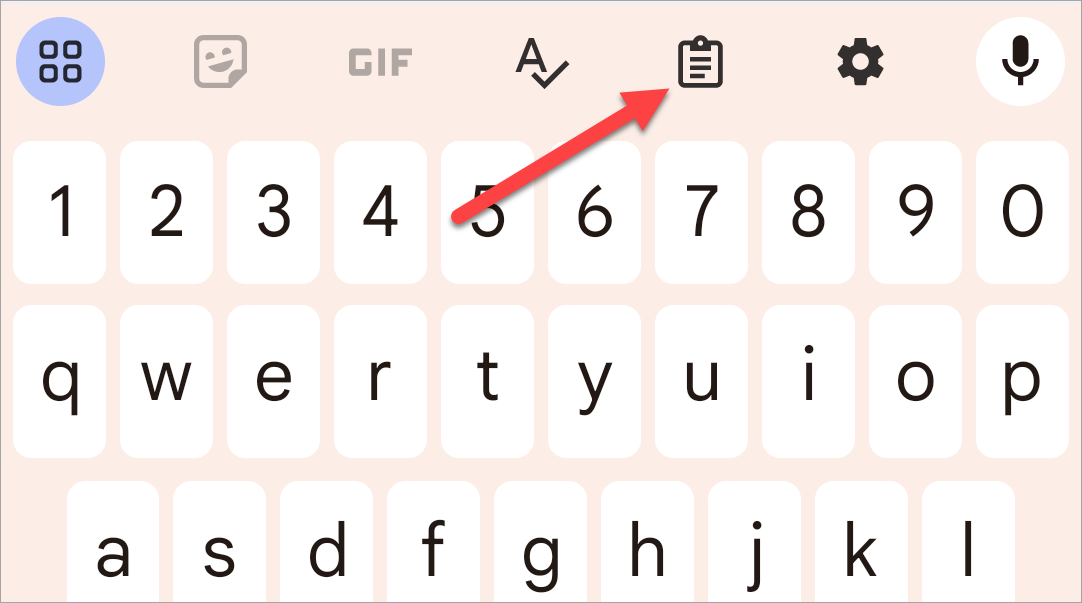
これにより、クリップボードが開き、最近コピーした項目がリストの先頭に表示されます。クリップボード内のいずれかのオプションをタップするだけで、テキスト フィールドに貼り付けることができます。この時点でクリップボードを有効にするように求められる場合があります。その場合、古いコピー項目は表示されません。

Android ではアイテムがクリップボードに永久に保存されるわけではありません。しばらくすると、最も古いクリップボード項目が削除されます。 Gboard と SwiftKey の両方を使用すると、アイテムをクリップボードに「固定」して、1 時間後に削除されないようにすることができます。これを行うには、項目を長押しして「ピン留め」オプションを選択します。

Android でコピー&ペーストを頻繁に行う場合、クリップボードは非常に貴重なツールです。大量のものを一度にコピーし、前後に移動することなく個別に貼り付けることができます。知っておくと良い裏技です。
以上がAndroid でクリップボードにアクセスする方法の詳細内容です。詳細については、PHP 中国語 Web サイトの他の関連記事を参照してください。